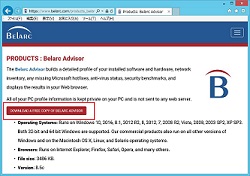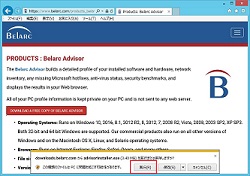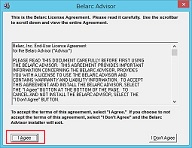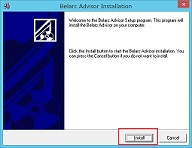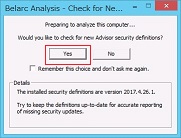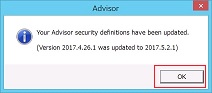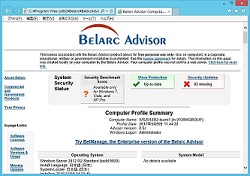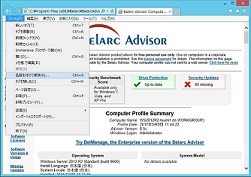[GGH4.X-5.X/Windows] Belarc Advisor のレポートを採取する手順は?
技術ノート
2017/05/24
[番号]
技術ノート KGTN 2017050901
[現象]
[GGH4.X-5.X/Windows] Belarc Advisor のレポートを採取する手順は?
[説明]
以下の手順で Belarc Advisor のインストールを行ってください.インストール後にレポートが表示されます.
<STEP#1>
ブラウザで https://www.belarc.com/products_belarc_advisor を開き,“DOWNLOAD A FREE COPY OF BELARC ADVISOR” をクリックします.
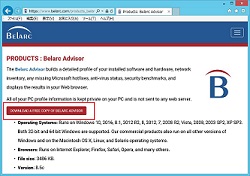
<STEP#2>
「実行」 をクリックします.
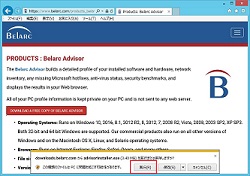
<STEP#3>
「I Agree」 をクリックします.
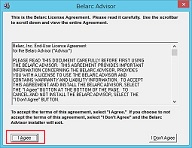
<STEP#4>
「Install」 をクリックします.
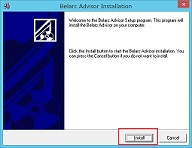
<STEP#5>
「Yes」 をクリックします.なお,この画面が続けて表示された場合は,同様に 「Yes」 をクリックしてください.
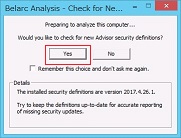
<STEP#6>
「OK」 をクリックします.
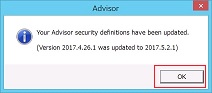
<STEP#7>
情報収集処理が開始します (数分掛かることがあります) .

<STEP#8>
収集した情報がブラウザ上に表示されます.
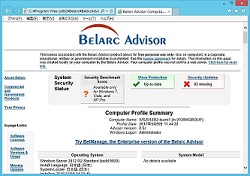
<STEP#9>
[ファイル] → [名前を付けて保存] で,空なフォルダーに採取した情報を保存します.
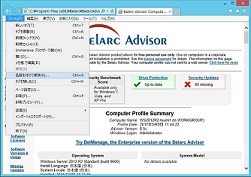
<STEP#10>
保存したフォルダーをZIP等で圧縮してお送りください.

ファイル
KGTN2017050901.pdf
(1.76 MB)
kitasp 技術センター, 2017/05/24 17:02
KGTN2017050901-1.jpg 表示
(21.1 KB)
kitasp 技術センター, 2017/05/24 17:02
KGTN2017050901-2.jpg 表示
(23.4 KB)
kitasp 技術センター, 2017/05/24 17:02
KGTN2017050901-3.jpg 表示
(14.8 KB)
kitasp 技術センター, 2017/05/24 17:02
KGTN2017050901-4.jpg 表示
(10.1 KB)
kitasp 技術センター, 2017/05/24 17:02
KGTN2017050901-5.jpg 表示
(12.8 KB)
kitasp 技術センター, 2017/05/24 17:02
KGTN2017050901-6.jpg 表示
(8.22 KB)
kitasp 技術センター, 2017/05/24 17:02
KGTN2017050901-7.jpg 表示
(6.12 KB)
kitasp 技術センター, 2017/05/24 17:02
KGTN2017050901-8.jpg 表示
(21.2 KB)
kitasp 技術センター, 2017/05/24 17:02
KGTN2017050901-9.jpg 表示
(21.8 KB)
kitasp 技術センター, 2017/05/24 17:03
KGTN2017050901-10.jpg 表示
(12 KB)
kitasp 技術センター, 2017/05/24 17:03